2019年10月17日更新
Facebookメッセンジャーの既読確認方法やマークの意味・取り消し方法は?
メッセンジャーは、Facebookと併用し相手と自分とのメッセージをやりとりするアプリです。メッセンジャーを使う時、自分と相手に対する送受信や既読・未読を確認したり、既読を取り消しにする(未読に戻す)、既読をつけずにメッセージを読む方法を知っていると便利です。

目次
Facebookメッセンジャーの既読確認方法
Facebookメッセンジャーの既読確認方法を紹介していきます。
マークの意味
Face bookにはメッセージだけを取り出して、ラインのようなやりとりができるメッセンジャーというアプリがあります。このコンテンツは既読を確認する方法や既読を取り消したり、既読をつけずに読む方法をご案内いたします。
まずは、メッセンジャーのメッセージ横に小さく見えているマークについて説明します。まず、メッセンジャーのホームから各個人のページに入ると、ラインのようなメッセージのラリー画面があります。各メッセージの右下の小さなマークが表示されています。
そのマークには何種類かありますので、メッセンジャーを使うときには、それぞれのマークの意味を知っておくと便利ですので、説明させていただきます。(メッセンジャーとラインは似て非なりなとことがございます)
最初は既読を意味するマークです。それは下のように受信者が登録している写真(画像)のマークです。このマークになっているときは既読を意味しています。このマークはちょっと小さめです。最初は気づかない人もいるかもしれません。既読を表すマーク以外もあります。
メッセンジャーになれてくると色々なマークが気になってきます。既読の他にもいろいろ意味があります。
それでは、次のマークの説明です。下の2つのマークは、メッセンジャーで送受信するメッセージについて、それぞれ送信済(未受信)と受信済(未読)を意味するものです。これで自分が送ったメッセージがどの段階なのかがよくわかります。つまり、既読以前の段階というわけです。
白地に青のチェックが入っているマークは、メッセージが送信されたこと(未受信)を意味しています。反対に青地に白のチェックが入っているマークは相手側に受信された(未読)という意味です。(この受信のあとに、既読がつくことになります)
一度、メッセンジャーを起動させて、ここまで出てきたマークを確認してみてください。既読のマークはみつかりましたでしょうか?
上の2つのマークはメッセージの右下に表示されます。
上が白地に青のチェックが入っている、送信済(未受信)マークです。下が青地に白のチェックが入っている、受信済(未 読)マークです。
開封時間を確認する方法
次は、メッセンジャーでメッセージを送信したあと、既読(開封)された時間(日時)についてです。メッセンジャーでは、最新のメッセージについてであれば、開封された(既読された)時間を確認、知ることができます。
メッセンジャーを使っていて、開封(既読)については、マークで知ることができても、それがいつなのか時間(日)が知りたいときがあるときは、次のようにすれば、その時間がわかります。やり方は簡単ですので、実際メッセンジャーを起動させて、ためしにやってみてください。
メッセンジャーの画面で、自分が相手に送信したメッセージに開封のマークが表示されている状態であれば、そのメッセージをタップ(クリック)してください。そうすると、メッセージの右下(または中央)に月日と合わせて開封(既読)時間が表示されます。
最新でないメッセージについては、開封(既読)された月日と時間は表示されず、「既読」とだけ表示されます。
最新でないということは、最新メッセージの日付、時間より以前に既読されたということが少なくともわかる(未読ではない)ので、メッセンジャーは、そこまで必要な情報ではないということで、特に問題はないとみなしているのだと思います。
開封(既読)を確認する方法はお分かりいただけたでしょうか?
最新メッセージには、日付(時間)が表示されます。(上)
最新メッセージでないとき、は日付(時間)は表示されず、「既読」とだけ表示されます。(下)
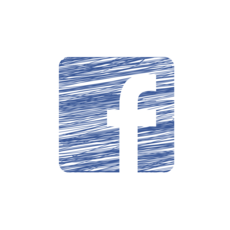 Facebookで友達申請/リクエストする方法!解除方法・マナーは?
Facebookで友達申請/リクエストする方法!解除方法・マナーは?Facebookメッセンジャーの既読を取り消す方法
メッセンジャーをよく利用される方の中には、勤め先の上司、付き合い始めたばかりの恋人など、相手によっては既読と知られたあと、すぐに返事をしなければ気になるときがあるのではないでしょうか?
メッセンジャーでは、一度メッセージを読んだあと、すぐに返事を返さなければならない相手に対して一旦、既読を取り消し、しばらく返信内容を考えてから、返事することができる方法があります。
既読の取り消しを行う方法と既読をつけずに読む方法があり、ご利用のご案内をさせていただきますので、気になる人は一度試してみてください。(メッセンジャー以外のアプリと一緒に利用します)
まず、メッセンジャー内での、最新のメッセージについては、既読を取り消して、開封前の未読状態に戻すことができます。既読の取り消しを行いたい相手とのスレッドを長押しします。メニューが表示されたら、「その他」をタップ(クリック)します。
そうすれば、また別のメニューが表示されますので、既読の取り消しを行うには、その中に「未読にする」という項目がありますのでこちらを選択、タップ(クリック)します。
そうすでば、開封前の未読状態に戻り、既読を取り消したことになります。(メッセンジャーのユーザーの中では、かなりよく知られている方法かもしれません)しょっちゅう既読を取り消して、その状況が相手になるとかえって気まずくなるかもしれませんので、使いすぎにはご注意ください。それでも既読を取り消すことができるのは、かなり便利な機能だと思いませんか?
残念ながら、最新のメッセージ以外の既読の取り消し(未読に戻すこと)はできないようです。これもメッセンジャーの特徴です。過去の既読はそのまま変更はできないということですね。
上の画面でその他をタップすると下のメニューが表示されます。
 Facebookでコメントを非表示にする方法!相手からはどう見える?
Facebookでコメントを非表示にする方法!相手からはどう見える?Facebookメッセンジャーで既読をつけずに読む方法
続いて、Facebookメッセンジャーで既読をつけずに読む方法を紹介していきます。
mite9アプリを使う
mite9とはFacebookメッセージを既読・開封せずに読めるサービスで、メッセンジャーと合わせて利用すると便利です。
- mite=見て
- 9=ナイン=ない
つまり、メッセンジャーのメッセージを相手には”見てない”状態で見ることができるサービスです。
(相手のメッセンジャーに既読はつきません)
相手に既読(や開封)のマークがついてしまうと、すぐに返信しなければならず、とりあえず内容の確認だけして、返信内容をじっくり考えたいという意味で、最近ニーズもあり利用する人も少なくありません。
見てから、既読を取り消すという意味ではありません、言い換えると別の方法でこっそり中身を見る方法と考えてもらってもいいのではと思います。
mite9のサイトへアクセスし、”Login with Facebook”からFacebookと同じアカウントでログイン(連携)して利用します。(新たなアプリではありませんのでダウンロードの必要こそありませんが、使用頻度が多くなりそうであれば、このサイトをお気に入りにしてショートカットを作成しておくと便利だと思います)
”見たけど、見ていない”まさしくそのとおりで、わかりやすいタイトルと、猫が窓の内側からじっとこちらを見つめている画像が印象的な表示画面になっているのが特徴です。
メッセンジャーで既読にならないようにして見るという目的で使うのがmite9でした。
UNREADアプリを使う
mite9はメッセンジャーを使わずにメッセージを受信するサイトで、アプリではなかったのですが、こちらのUNREAD(un=~ない+READ(読む)→読んでいない(和製英語かも?))はアプリですのでダウンロードが必要です。
まず、google playやApple storeよりダウンロードをお願いいたします。ダウンロードの後は、サインインさえすれば、そのあとの操作はとても簡単です。メッセージを確認する画面にたどりつきやすくFacebookのメッセージ(メッセンジャー)と同様な表示がされます。
UNREADとmite9の共通なところは、開封・既読されることなく相手のメッセージがフル(全体)で読めるということです。さらにUNREADでは、通常のメッセンジャーへメッセージを移動することも簡単にできます。
移す必要が出るのは、このアプリの特徴として、メッセージの内容を確認(閲覧)するだけであって返信する機能が残念ながら内在されていないからです。
返信が必要なものは、メッセンジャーへ移動してから、返信することになり、少々面倒かもしれませんが、既読されないという機能を優先するからこそ生じるわけですし、そこは辛抱ですね。mite 9 もUNREADもメッセンジャーと併用することで便利なツールになると思います。
スマホを横にする
さらに、既読をつけない方法はまだもう少しだけあります。
相手に既読(開封)をつけない最後の方法ーそれは特にアプリやサイトのサービスを利用することはありません。メッセンジャーの中での…いわゆる裏技ということになるのでしょうか。
メッセンジャーを使って、メッセージを読むときに、スマホの通知欄でスマホを横向きにして表示、閲覧するだけで相手には既読になりません。ただしこれには文の長さについて条件があり、横に表示されたときに、全て表示されるような短い文章(”ありがとう”などの短い挨拶など)であることに限られています。
(メッセンジャー以外も同じような機能になるかというとそうでないこともあるかもしれませんので、ご注意ください)
全て表示されていないときは、文章の最後のほうに”…”が表示されています。この”…”がないときは全体が表示されているということになります。
メッセンジャーには、まだほかにも裏技があるようですが、本件からそれますので、ここでは割愛いたします。いかがでしたか?既読をつけない方法は、色々ありましたね。
上が縦向き表示で、全文表示されていません。(「…」が表示されています)
下が横向き表示で、全文が表示されています。(「…」が表示されなくなる)
スマホの通知欄で読む
あと、もうひとつだけ残っていました。これは実際には”メッセンジャーを使っている”というわけではありません。”既読がつかない”というよりむしろ、”実際には見ていない”だから当然、既読にもならないという意味に近い対応です。
スマホの通知欄とは、壁紙と一緒にアプリのアイコンが並んでいる画面のことです。メッセンジャーを含め様々なアプリからお知らせ(”メールが届きました”という内容のような通知)が表示される画面です。
この通知欄(画面)にメッセンジャーの通知も、もちろん入ります。短文であればこの通知欄で、相手に既読されることなく(開封されずに)、読むことができますが「おはよう」のような挨拶程度の短い文のときだけで長い文章は読めません。
全文を読むためには、アプリを起動するこになるので、そのときにはやはり開封してしまうことになります。また、全部読めなくても、相手とのやりとりで相手のことをよく知っていれば、概ねの内容は、最初の一言でわかるときもあるかと思います。
通知欄はそういう利用の仕方をしてこそ意味があるので、特にアプリを使うほどのことでもなく、これで解決してしまう人もいらっしゃると思います。できればメッセンジャー以外に余計なものは使いたくない人は、通知欄で読むようにしてください。
通知欄で読むというのは、メッセンジャーを使っていない、だから既読にもならないというわけでした。
スマホの通知欄は上のように壁紙の上に表示されます。上はGMAILの通知で下がメッセンジャーの通知です。
文章の長さはせいぜい15文字くらいでしょう。ここならメッセンジャーの画面ではないので既読はつきません。
 Facebookで写真/画像を保存する方法【iPhone/Android/PC】
Facebookで写真/画像を保存する方法【iPhone/Android/PC】Facebookメッセンジャーで既読がつかない理由
Facebookメッセンジャーで既読がつかない理由を紹介していきます。
メッセージの受信に気づいてない
開封されていても、既読にならないまま時間が経過しているとき、その理由の1つに相手が受信していることに気づいていないことがあげられます。
ではなぜ気づかないかというと、友達関係が成立していない相手からのメッセージは、「メッセージリクエスト」という場所(フォルダ)に振り分けられ既読に気づきにくいというケースが多いからです。
「メッセージリクエスト」は、設定(三本線)をタップすれば、確認できます。このフォルダに、友達以外の人からのメッセージを確認することができます。時間が経過しても、既読にならないときは、ここにメッセージが入っているときもあります。
しばらくしても既読がつかない場合は一度この方法をためしてみてはいかがでしょうか?
ブロックされている
ブロックされていてもは、既読がつくことはありません。ブロックには、次の2通りが考えられます。
- 「メッセージのブロック」設定をされている
- 「アカウント自体のブロック」されている
ブロックされているか確認する方法
1.については、ブロックする側の話ですが、取り消しをしたい相手とのスレッドを長押し、メニューが表示されたら、「その他」をタップ(クリック)します。
そうすれば、下のメニューが表示されます。相手ははここであなたの「ブロック」をしていることになります。
アカウント自体を「ブロック」されている場合は、お互いに「友達」から外れているかどうかを調べることにより、確認できます。以上、メッセンジャーの機能とその周辺のアプリを紹介させていただきました。
「Facebookメッセンジャーの既読確認方法やマークの意味・取り消し方法は?」はここまでです。メッセンジャーの既読をつけずに読む方法や既読を取り消す方法を説明させていただきました。
お読みくださり、ありがとうございました。いかがでしたでしょうか?少しはお役にたてたでしょうか?ちょっとでも気になることがあれば、時間があるときに、ぜひ試してみてください。
 Facebookを本名/実名以外で登録したい!偽名で登録する方法は?
Facebookを本名/実名以外で登録したい!偽名で登録する方法は?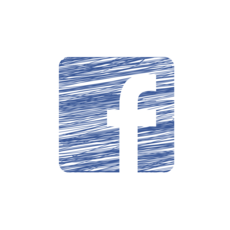 Facebookで友達申請/リクエストする方法!解除方法・マナーは?
Facebookで友達申請/リクエストする方法!解除方法・マナーは?


















